Bu makalede Azure Disaster Recovery konusu ele alınacaktır. Benim örnek senaryomda East US bölgesinde görev yapan sanal makinemi West US bölgesine yük devir ettireceğim. Senaryo detayı aşağıdaki görselde bulunmaktadır.
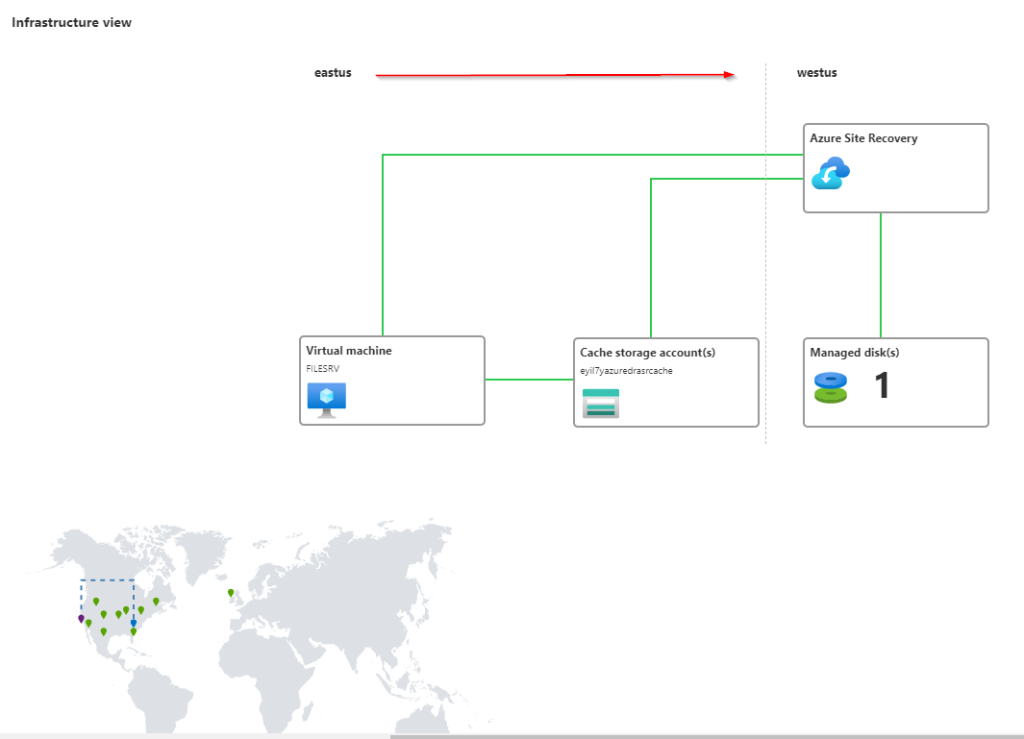
Sanal makinede IIS üzerinde test amacıyla yayınlamış olduğum bir dosya paylaşım sitesi bulunmaktadır. East US bölgesinde ki Public IP ile web tarayıcıdan sorunsuz bir şekilde erişim sağladığım aşağıda görüntülenmektedir.
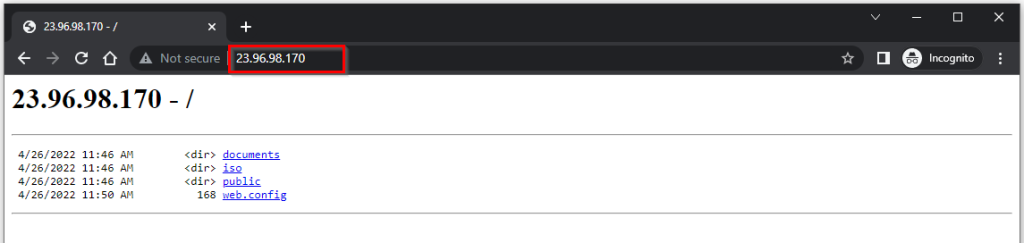
Failover işlemi için bir tane kurtarma hizmetleri kasası oluşturmamız gerekmektedir. Bu işlem için Azure Portal üzerinde bulunan arama kısmına Recovery Services vaults yazarak veya Servisler kısmından Recovery Services vaults bulunarak açılır.
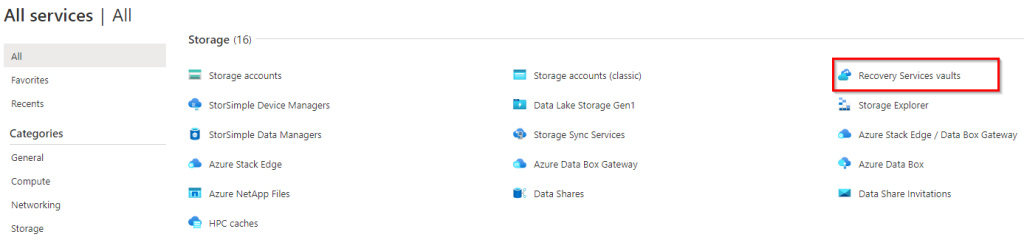
Açılan Recovery Services vaults penceresinde Create denilir.
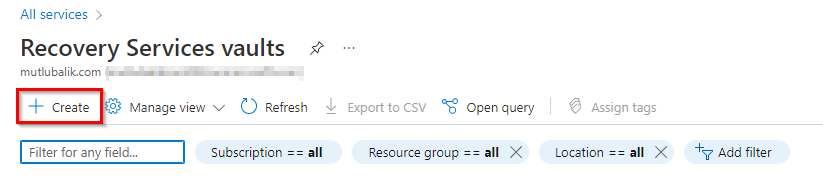
Create Recovery Services vault penceresinde bulunan;
Subscription: Vault oluşturulurken kullanılacak abonelik seçimi gerçekleştirilir.
Resource group: Vault’un bulunacağı kaynak grup seçilir veya Create new diyerek yeni bir kaynak grup oluşturulur.
Vault name: Tanımlayıcı bir isim verilir.
Region: Sanal makinelerin taşınacağı bölge seçilir.
Next butonu ile bir sonraki aşamaya geçilir.
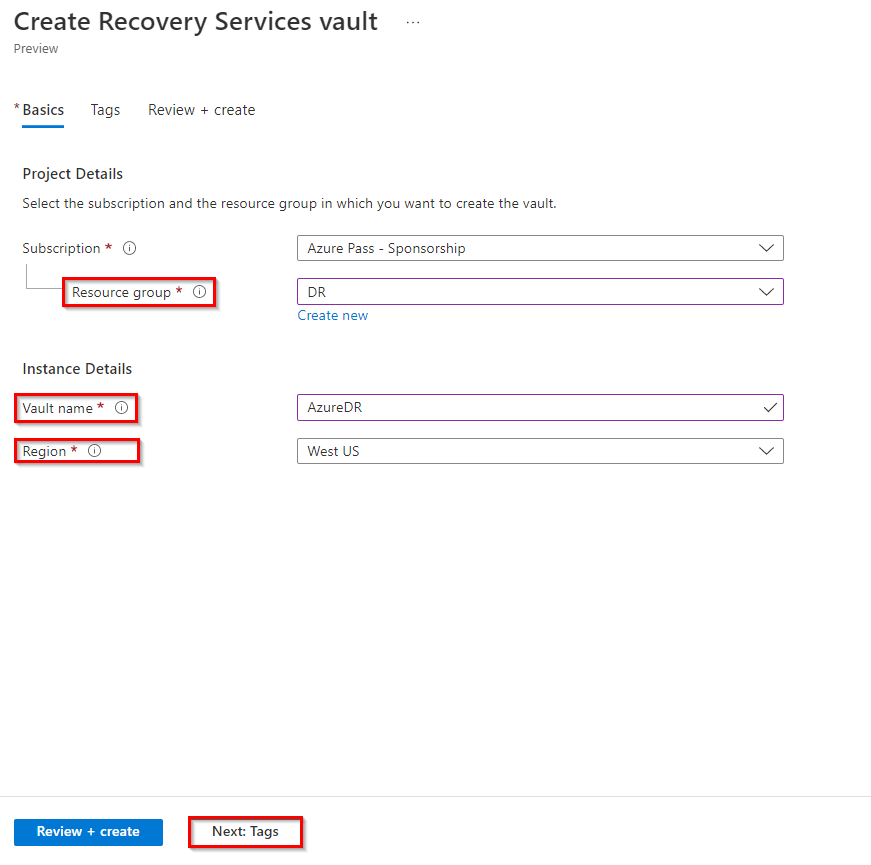
Oluşturulacak olan Vault’a etiket tanımlanabilir.
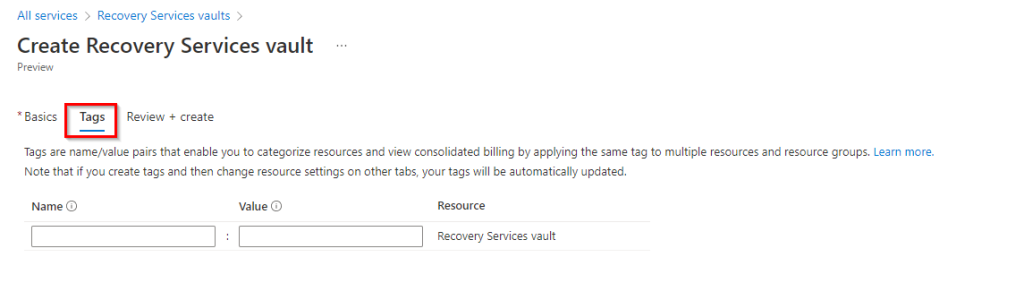
Oluşturulacak olan vault’a ait özet bilgilerin geldiği ekranda bilgiler kontrol edildikten sonra Create butonu ile vault oluşturma işlemi başlatılır.
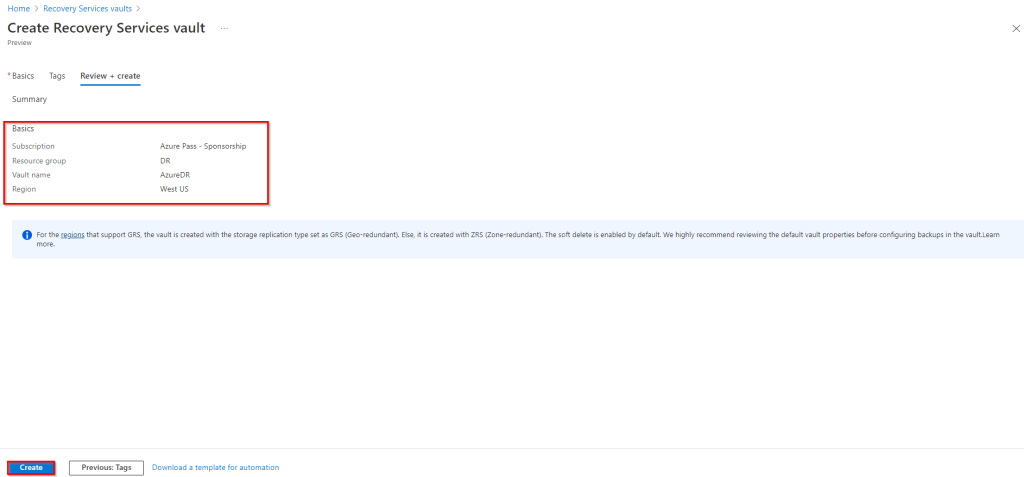
Vault oluşturma işlemi başarılı bir şekilde tamamlandı. Go to resource denilerek yapılandırma işlemlerine geçiş yapılır.
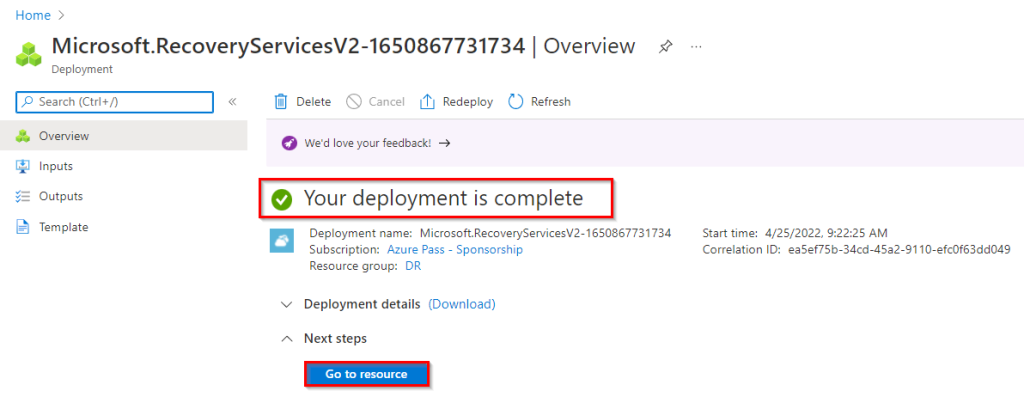
Overview ekranında Enable Site Recovery seçilerek devam edilir.
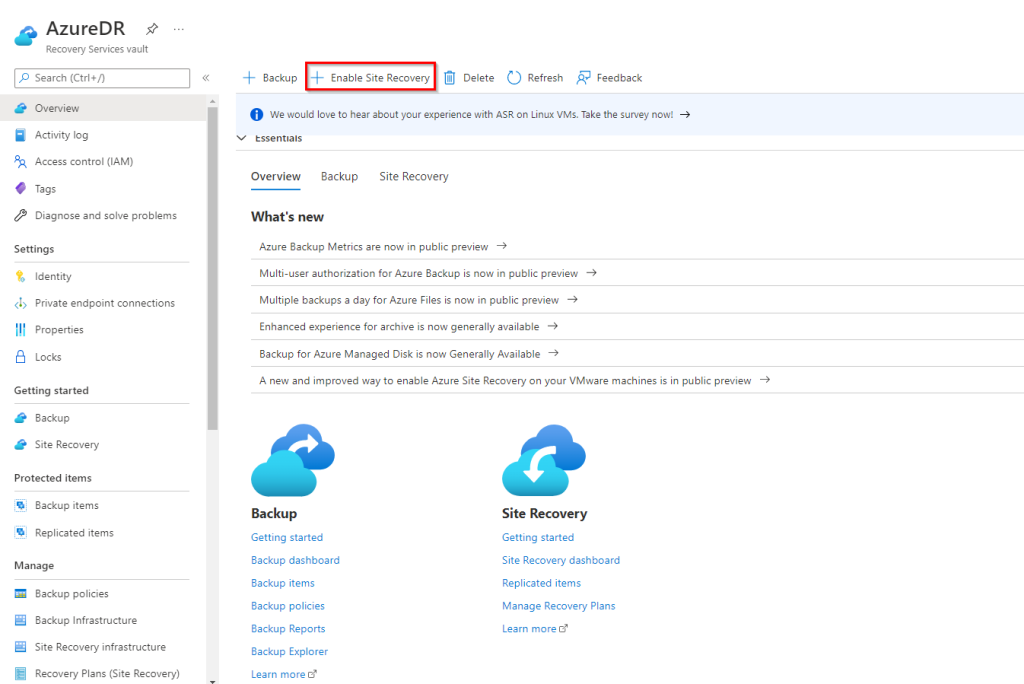
Farklı bir bölgeye taşınacak olan sanal makinelerin replikasyon işlemlerine gerçekleştirmek için Site Recovery seçilir. Biz Azure üzerinde bulunan sanal makinelerin replikasyon işlemini gerçekleştireceğimizden dolayı Azure virtual machines altında bulunan Enable replication ile devam edilir.
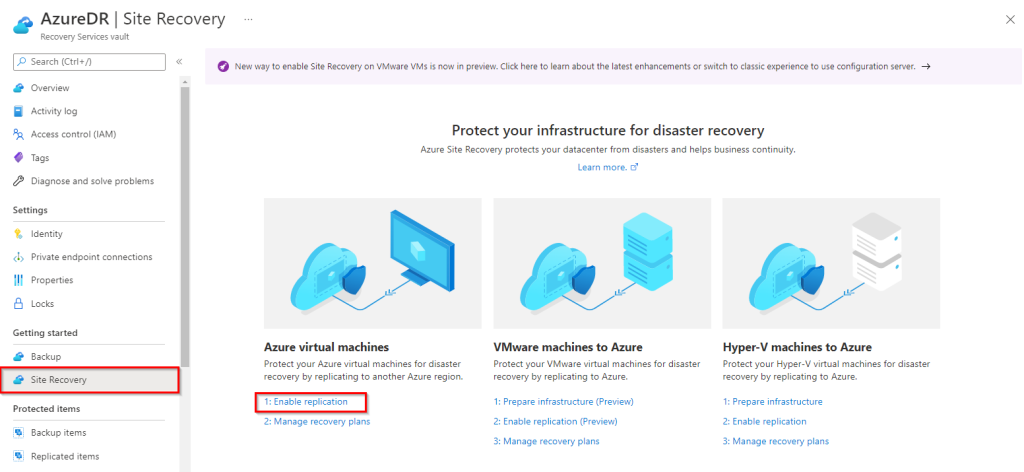
Enable replication penceresinde;
Source location: Sanal makinelerin şuanda bulunduğu konum seçilir.
Azure virtual machine deployment model: Failover sonrasında azure sanal makinelerini dağıtmak için kullanılacak yöntemin belirlendiği kısımdır. Resource Manager ve Classic olmak üzere iki farklı yöntem bulunmaktadır. Classic daha eski bir yöntemdir. Microsoft yeni kaynaklar için Resource Manager metodunun kullanılmasını önermektedir.
reference: https://docs.microsoft.com/en-us/azure/azure-resource-manager/management/deployment-models
Source subscription: Mevcut abonelik seçilir.
Source resource group: Sanal makinelerin şuanda bulunduğu kaynak grubun seçileceği kısımdır.
Disaster Recovery between Availability Zones? : Azure sanal makineleri aynı bölge içinde yedeklenmek isteniyorsa evet seçilerek devam edilir. Ben senaryomda bölgeler arası yedekleme gerçekleştireceğimden dolayı No yanıtını vererek devam ediyorum.
Availability Zones: Disaster Recovery between Availability Zones kısmının No seçilmesi durumunda otomatik olarak pasif duruma geçer.
Source kısmında ki yapılandırma işlemleri tamamlandıktan sonra çoğaltılacak olan sanal makinelerin seçimi için bir sonraki aşamaya geçiş yapılır.
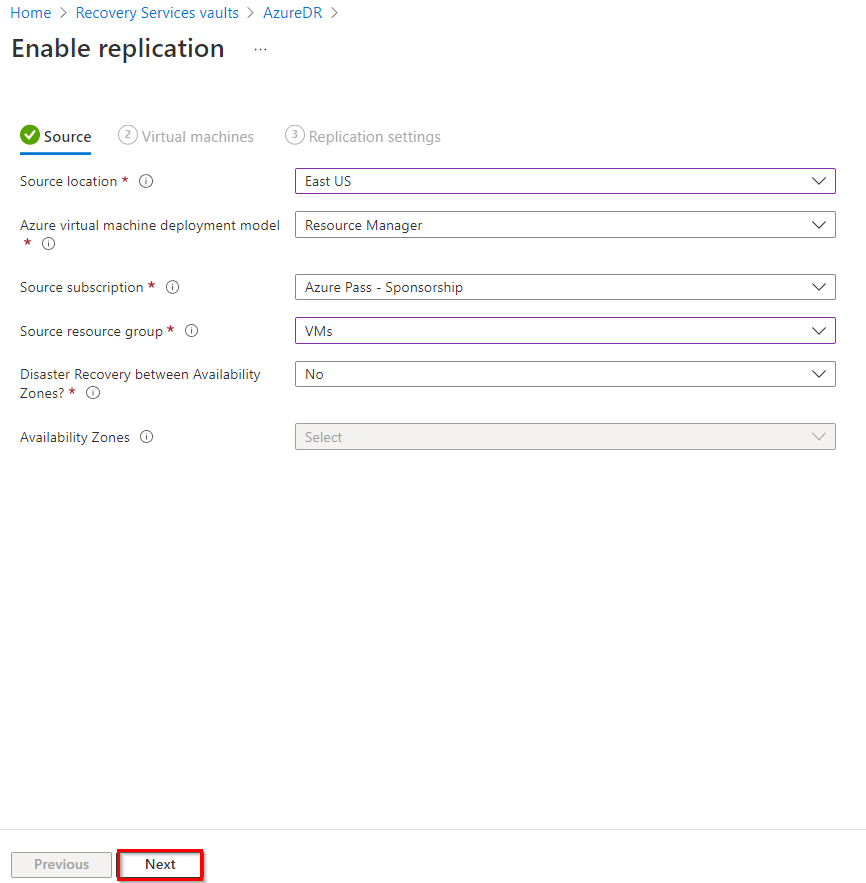
Bir önceki aşamada seçilen kaynak grup içerisinden çoğaltılacak olan sanal makineler seçilerek devam edilir.
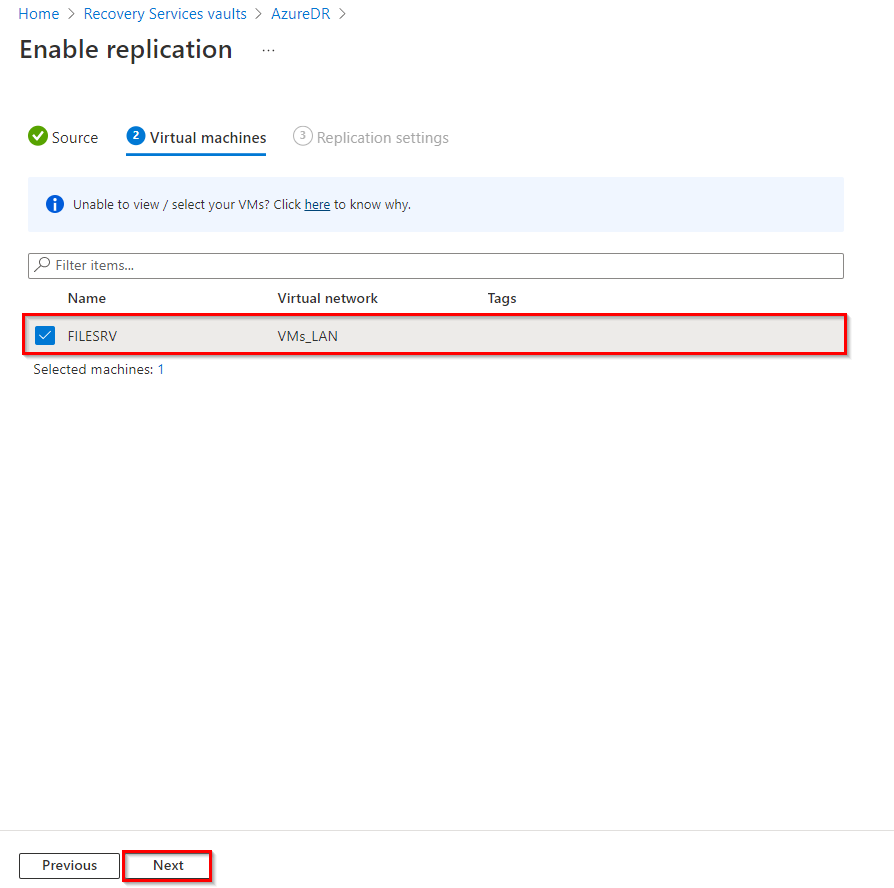
Replication Setting altında bulunan;
Target location: Sanal makinelerin yedekleneceği lokasyon seçilir. Microsoft Vault’un bulunduğu konumla aynı konum seçilmesini önermektedir.
Target subscription: Disaster recovery için kullanılacak olan hedef abonelik.
Target resource group: Çoğaltılan sanal makinelerin bulunacağı kaynak grup. Varsayılan olarak mevcutta kullanılan kaynak grubun sonuna -asr eki alarak yeni bir kaynak grup oluşturulur. ASR tarafından daha önceden oluşturulan bir kaynak grup varsa o kaynak grup kullanılır.
Target virtual network: Azure Site Recovery hedef bölgede -asr ekiyle yeni bir virtual network oluşturur.
Replica managed disks: Site recovery hedef bölgede sanal makine üzerinde bulunan disk ile aynı disk özelliklerine sahip bir disk oluşturur.
Cache storage accounts: Site recovery bu işlem için cache storage account‘a ihtiyaç duymaktadır. Daha önceden oluşturulan bir hesap varsa seçilebilir. Hesap yok ise otomatik olarak oluşacaktır. Sanal makinede meydana gelen tüm değişikler izlenir ve hedef konuma kopyalanmadan önce cache storage acccount‘a gönderilir.
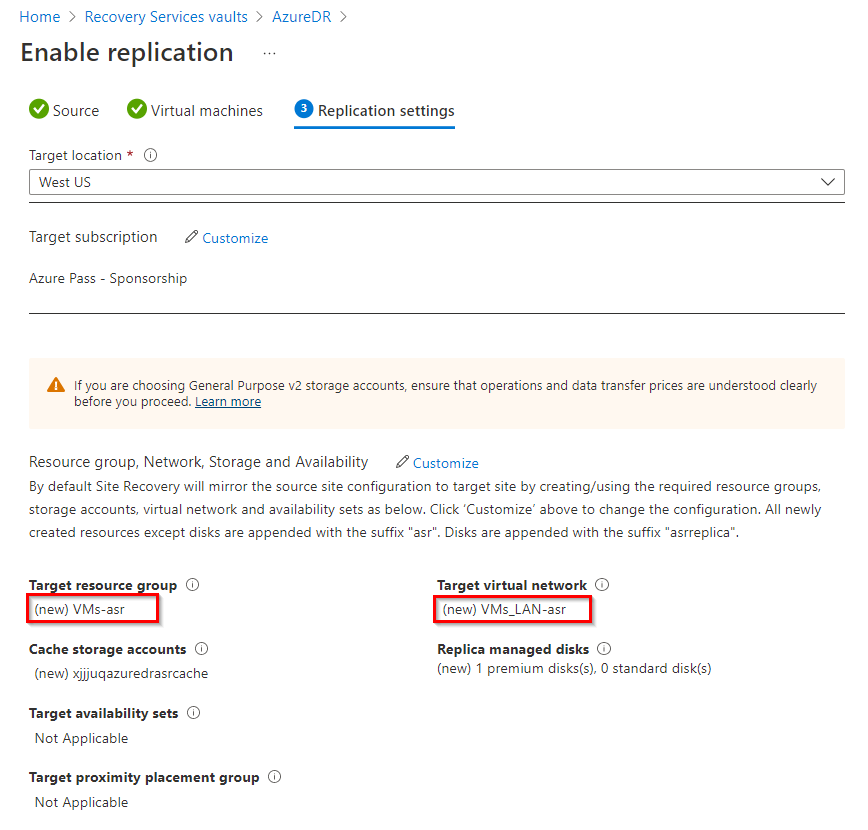
Replication Policy: Kurtarma noktasının saklanma süresi ve uygulamayla tutarlı anlık görüntü sıklığı ayarlarının tanımlandığı kısımdır. Varsayılan yapılandırma da;
Recovery point retention: 1 day
App consistent snapshot frequency: 0 dır. Replication policy yapılandırmasında herhangi bir değişiklik yapılmak isteniyorsa Customize kısmından yapılabilir.
Extension settigns altında;
Update settings: Allow ASR to manage ve Manual olarak iki seçenek bulunmaktadır. Sanal makinelere dağıtılan uzantıları otomatik olarak güncel tutmak için Allow ASR to manage seçilir.
Automation account: ASR’nin belirli görevleri gerçekleştirmek üzere kullanacağı Automation account seçilir. Daha önceden oluşturulmuş olan bir Automation account yok ise otomatik olarak oluşturulacaktır.
Yapılandırma işlemleri tamamlandıktan sonra Enable replication ile replikasyon işlemi başlatılır.
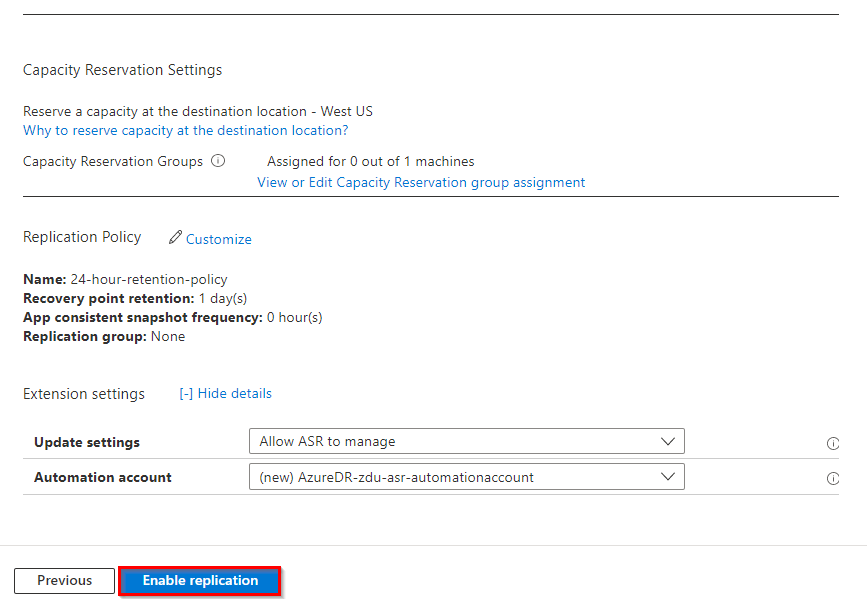
Azure portal üzerinde bulunan bildirim ekranında gerçekleştirilen işleme ait log oluşturulduğu görüntülenmektedir. Enabling replicatio for 1 vm(s) seçeneğine tıklayarak replikasyon işlemine ait detaylar görüntülenebilir.
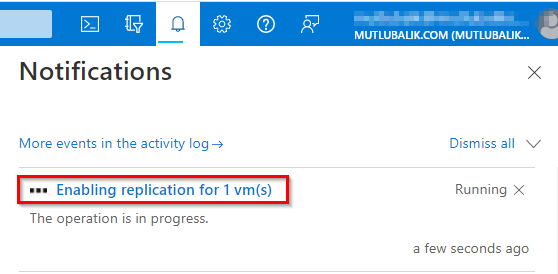
Açılan Site Recovery jobs penceresinde işlem adımları oluşmaya başlamıştır.
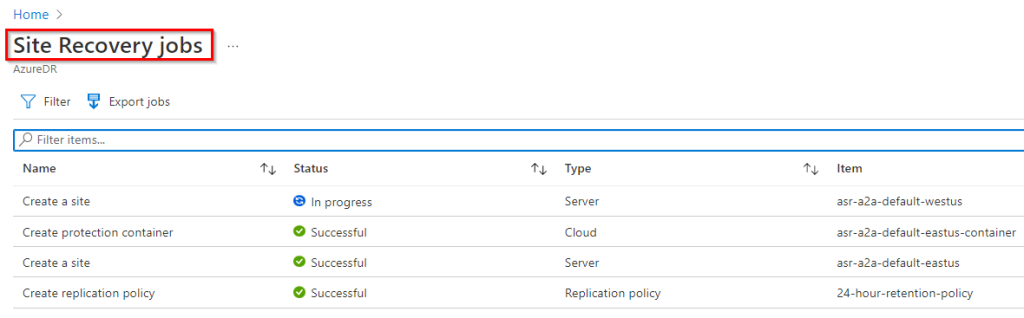
Replikasyon işlemine ait tüm adımlar başarılı bir şekilde gerçekleştirilmiştir. İşlem adımlarına ait detaylar aşağıda görüntülenmektedir.
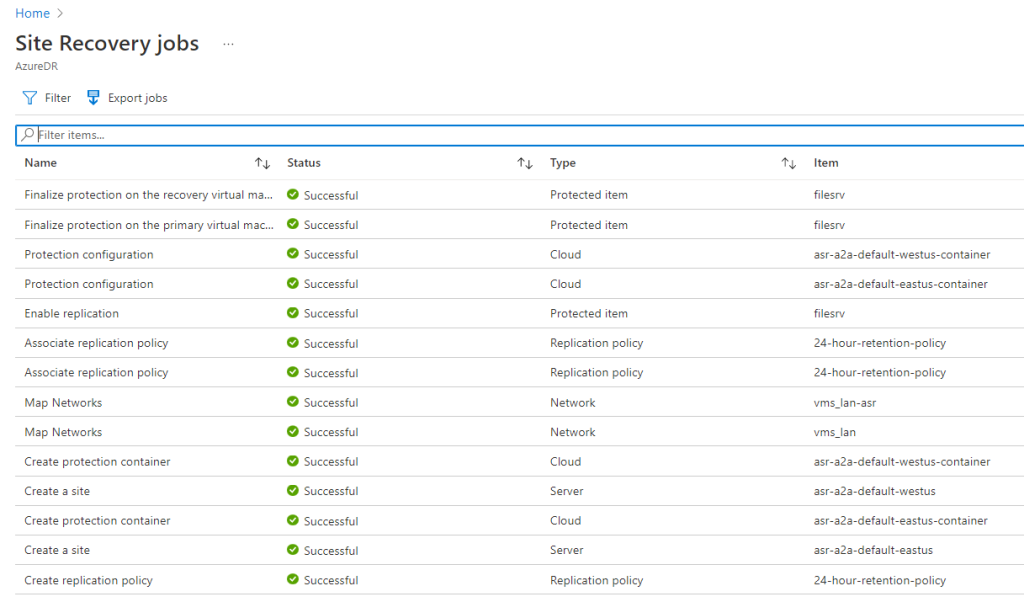
Replikasyon işleminin tamamlanmasının ardından oluşturulmuş olan kurtarma kasası altında bulunan Replicated items kısmında replikasyon işlemi gerçekleştirilen sanal makinenin durumu görüntülenebilir.
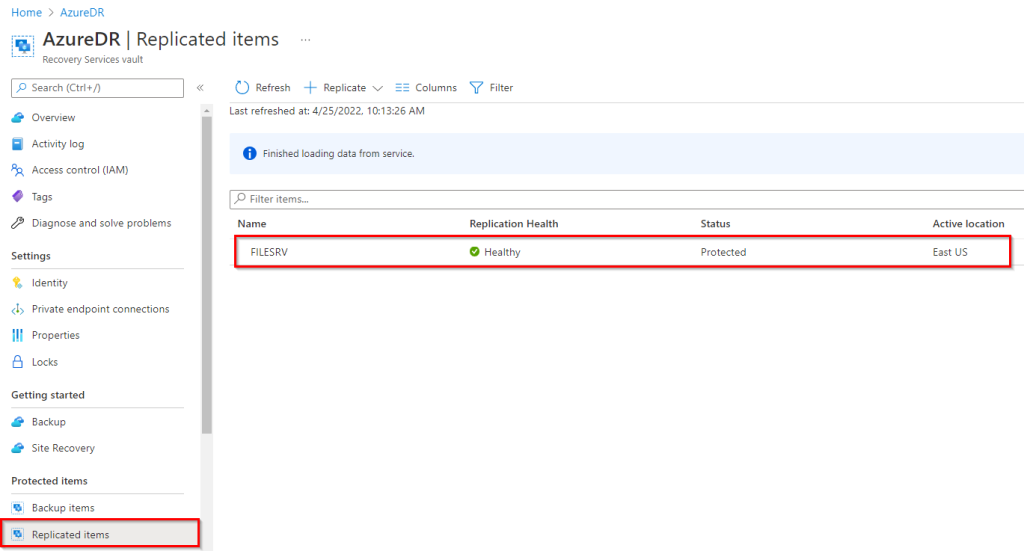
Failover işlemini gerçekleştirmeden önce tüm işlem adımlarını test etmek için Test Failover denilerek devam edilir.

Test failover penceresinde;
From: Sanal makinenin şuan bulunduğu bölge
To: Sanal makinenin taşınacak olduğu hedef bölge
Recovery Point: 4 recovery point seçeneği bulunmaktadır;
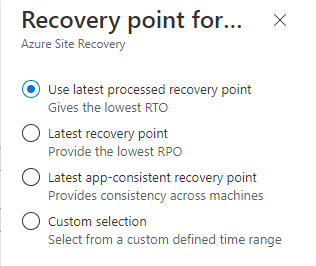
Latest processed: Site Recovery tarafından işlenen en son kurtarma noktasını kullanır. Veri işlemek için zaman harcanmaz, bu nedenle düşük bir kurtarma süresi hedefi (RTO) sağlar.
Latest: Yük devretmeden önce her sanal makine için bir kurtarma noktası oluşturmak üzere Site Recovery’ye gönderilen tüm verileri işler. Yük devretme tetiklendiğinde tüm veriler Site Recovery’ye çoğaltıldığından, en düşük kurtarma noktası hedefini (RPO) sağlar.
Latest app-consistent: Bu seçenek, sanal makineleri uygulamayla tutarlı en son kurtarma noktasına devreder.
Custom: Custom , yalnızca tek bir sanal makinede yük devrettiğinizde ve bir kurtarma planı kullanmadığınızda kullanılabilir.
Otomatik olarak son alınan kurtarma noktası kullanılır. Farklı bir kurtarma noktası ile devam edilmek isteniyorsa Choose a recovery point kısmından farklı bir kurtarma noktası seçilebilir.
reference: https://docs.microsoft.com/en-us/azure/site-recovery/azure-to-azure-tutorial-dr-drill
Azure virtual network: Sanal makinede kullanılacak olan network seçilir. Varsayılan olarak ASR kaynak virtual network’e atanan ip adresini kullanarak hedef network’e bağlar.
Not: Failover testi kaynak bölgede çalışan sanal makineyi etkilemez. Kaynak bölgede bulunan sanal makine çalışmaya devam eder. Bu işlem sadece test işlemidir. Herhangi bir taşınma işlemi gerçekleşmez.
Test işleminde virtual machine altında ‘…-test’ adında bir test sanal makinesi oluşacaktır.
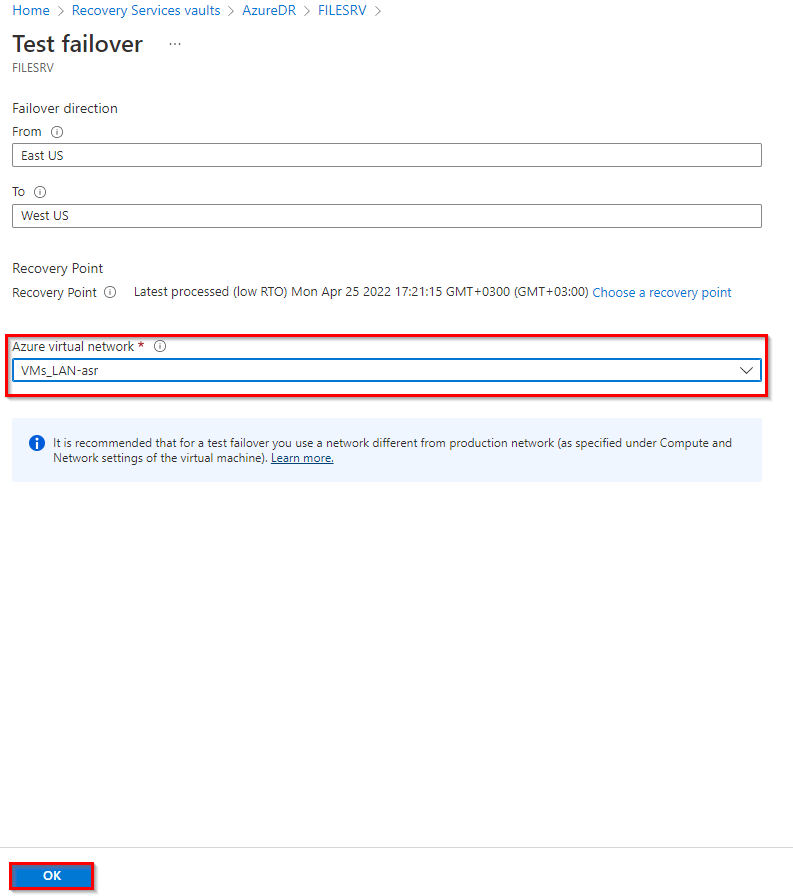
Test işlemi başlatıldıktan sonra Portal üzerindeki bildirim kısmında log oluşacaktır. Starting the test failover of ‘….’ seçeneğine tıklayarak işlem adımlarına ait detaylar görüntülenebilir.
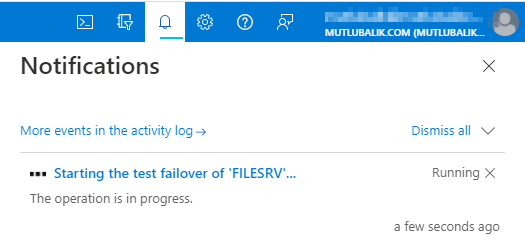
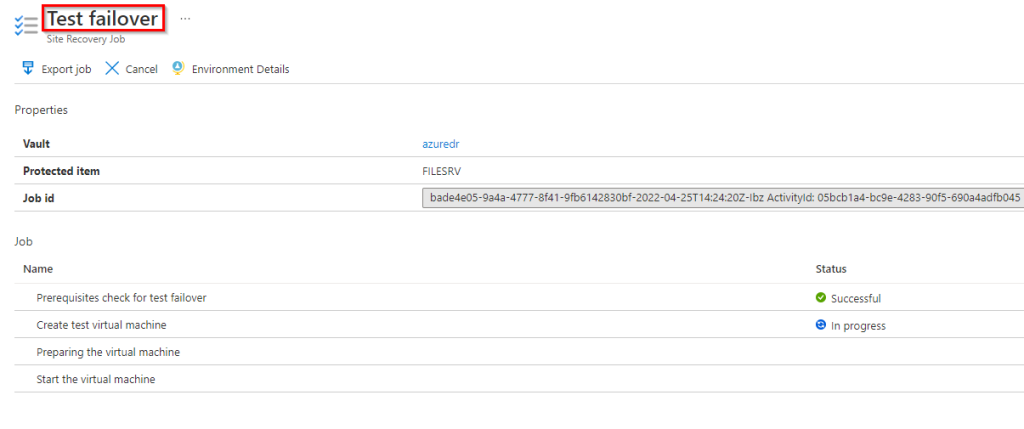
Test failover işlemine ait tüm adımlar başarılı bir şekilde gerçekleştirildi. Aşağıdaki görselde işlem adımlarına ait detaylar görüntülenmektedir.
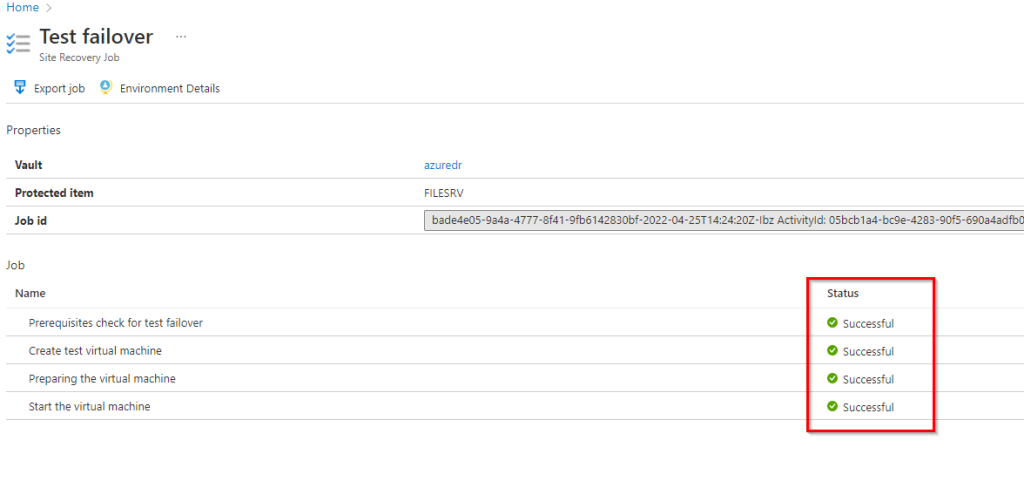
Virtual machines altında ‘…-test’ adında sanal makine oluşmuş durumdadır.
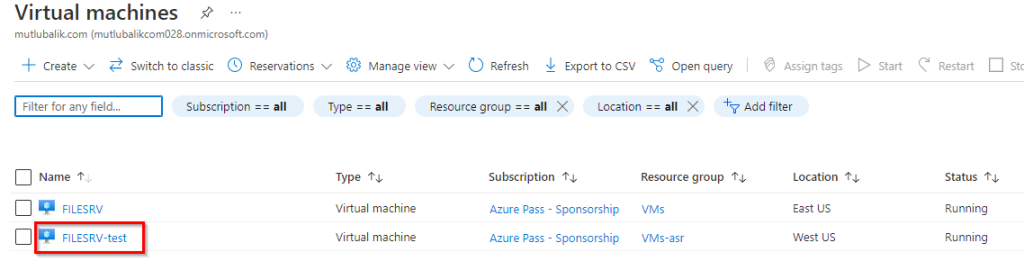
Sanal makinenin durumu incelendiğinde Cleanup test failover olarak görüntülenmektedir. Test işlemleri sırasında oluşturulan sanal makine,disk ve virtual network temizleme işlemini başlatmak için Cleanup test failover seçilerek devam edilir.

Test failover cleanup penceresinde test işlemine ait notlar varsa girilebilir. Testing is complete. Delete test failover virtual machines(s) işaretlenerek cleanup işlemi başlatılır.
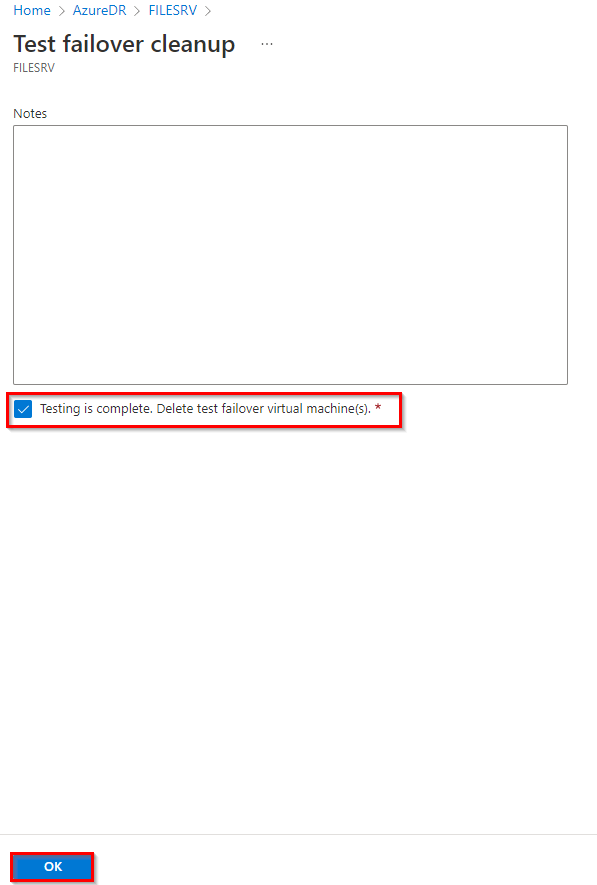
Test işlemi başarılı bir şekilde gerçekleştirildikten sonra artık Failover işlemine geçilebilir. Failover yapılandırmalarını gerçekleştirmek için Failover seçilerek devam edilir.

Açılan Failover penceresinde;
From: Sanal makinenin bulunduğu bölge
To: Sanal makinenin taşınacağı hedef bölge
Recovery Point: 4 recovery point seçeneği bulunmaktadır;
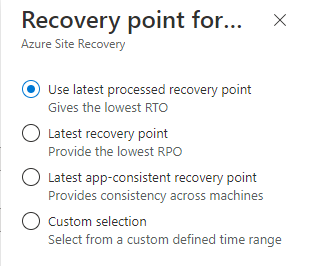
Latest processed: Site Recovery tarafından işlenen en son kurtarma noktasını kullanır. Veri işlemek için zaman harcanmaz, bu nedenle düşük bir kurtarma süresi hedefi (RTO) sağlar.
Latest: Yük devretmeden önce her sanal makine için bir kurtarma noktası oluşturmak üzere Site Recovery’ye gönderilen tüm verileri işler. Yük devretme tetiklendiğinde tüm veriler Site Recovery’ye çoğaltıldığından, en düşük kurtarma noktası hedefini (RPO) sağlar.
Latest app-consistent: Bu seçenek, sanal makineleri uygulamayla tutarlı en son kurtarma noktasına devreder.
Custom: Custom , yalnızca tek bir sanal makinede yük devrettiğinizde ve bir kurtarma planı kullanmadığınızda kullanılabilir.
reference: https://docs.microsoft.com/en-us/azure/site-recovery/azure-to-azure-tutorial-dr-drill
Shut down machine before beginning failover. işaretlenerek failover işlemi başlatılır.
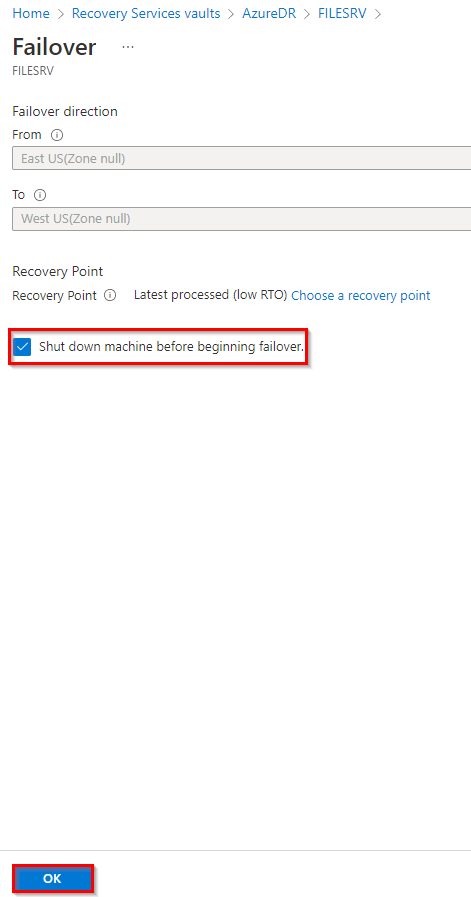
Failover işlemi başarılı bir şekilde gerçekleştirilmiştir. Aşağıdaki görselde gerçekleşen failover işlemine ait işlem detayları görüntülenmektedir.
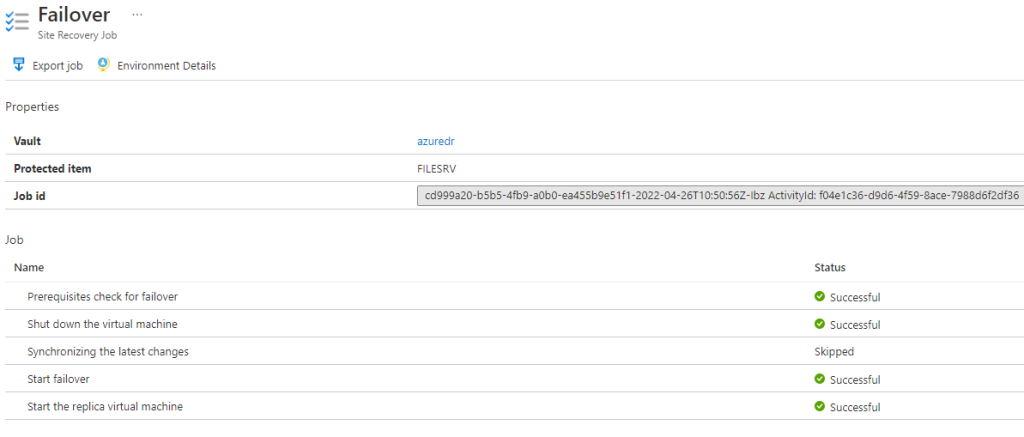

Virtual machines altında failover işlemi gerçekleştirdiğimiz sanal makinemiz görüntülenmektedir. Kaynak bölgedeki sanal makine stop konuma çekilmiş durumda. Hedef bölgedeki sanal makine ise çalışır durumdadır.
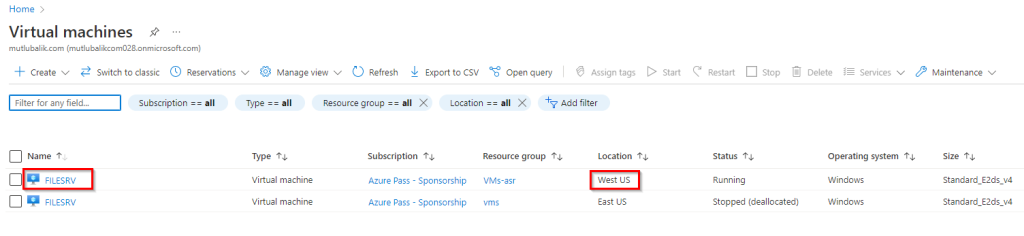
Web tarayıcıda hedef bölgeye taşınan sanal makine ip adresine erişim sağladığımda yayınlamış olduğum web sitesine sorunsuz şekilde erişim sağlanmaktadır.
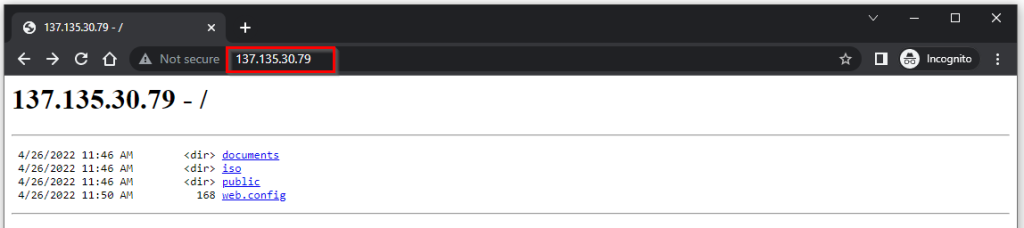
Hedef bölgeye taşınan sanal makinenin çalışmasından memnun durumdaysak Failover işlemini tamamlamak için Commit seçilerek devam edilir.

Commit ekranında ki uyarının onaylanması durumunda Site Recovery üzerinde bulunan mevcut kurtarma noktaları silinecek ve kurtarma noktaları değiştirilemeyecektir. Commit işlemine onay verilerek devam edilir.
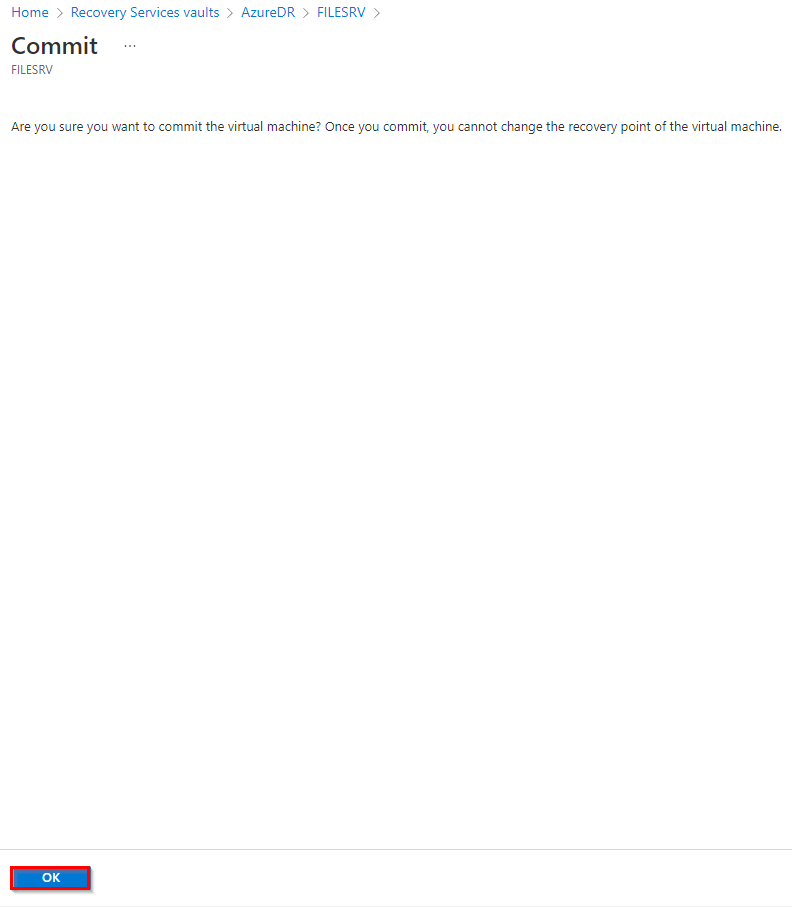
Commit işlemine ait işlem detayları aşağıdaki görselde bulunmaktadır.
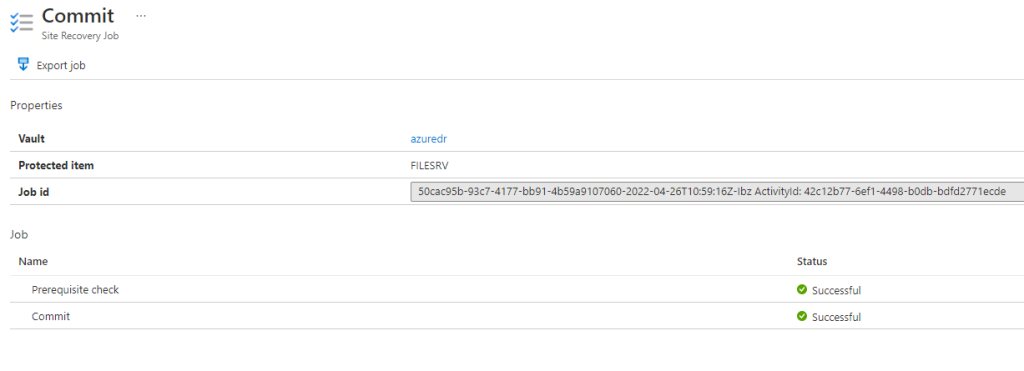
Hedef bölgeye taşınan sanal makineyi Re-Protect işlemiyle tekrar kaynak bölgeye çoğaltabilir ve failover işlemi gerçekleştirebiliriz. Bu işlem için sanal makine üzerinde Overview sayfasında bulunan Re-protect seçilerek devam edilir.

Re-protect sayfasında;
Target resource group: Sanal makinelerin bulunacağı kaynak grup
Target virtual network: Sanal makinelerin kullanacağı virtual network
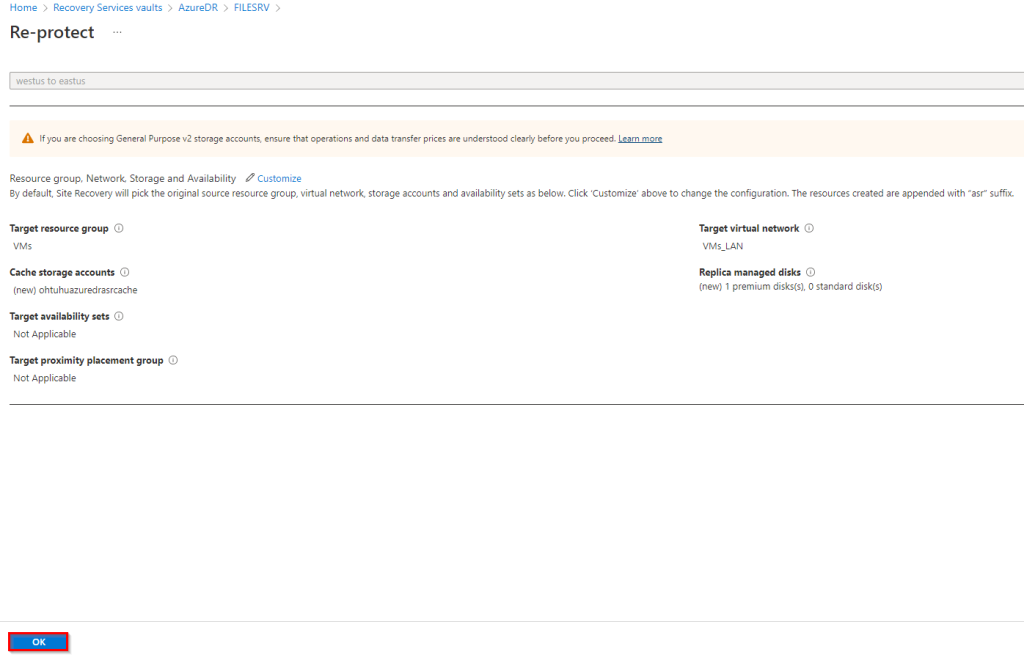
Re-protect işlemi başlatılmıştır. İşlem detay ve durumları takip edilebilir.
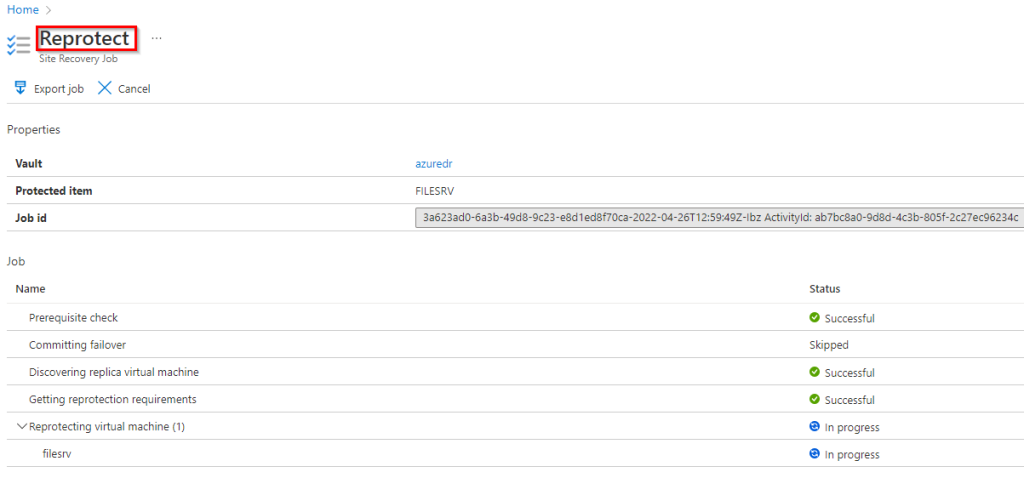
Re-protect işlemine ait tüm işlem adımları başarılı bir şekilde gerçekleştirilmiştir.
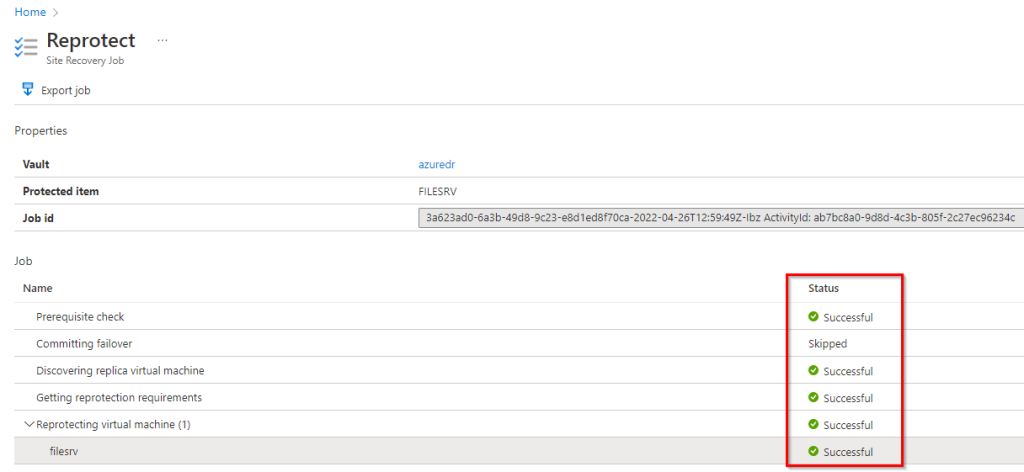
Sanal makinenin Overview sayfasına geri dönüş yapıldığında senkronizasyon işleminin gerçekleştiği görüntülenmektedir.

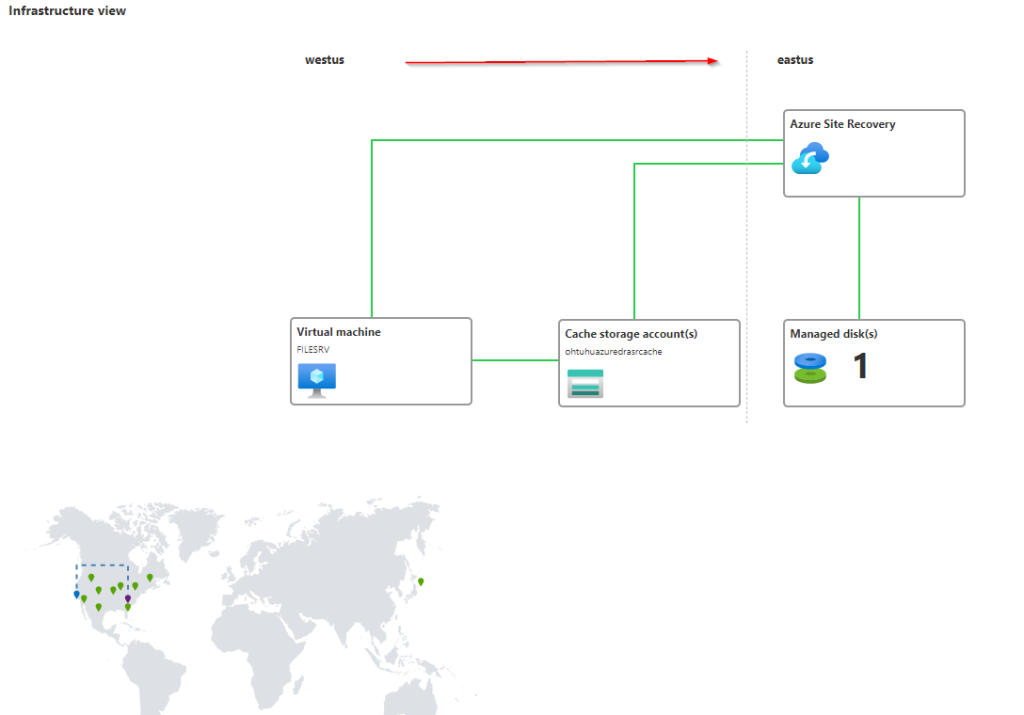
Senkronizasyon işleminden sonra kurtarma noktası oluşturulmaktadır.

Replikasyon işleminin konfigürasyonu gerçekleştirilmektedir.

Tüm işlem adımları başarılı bir şekilde gerçekleştirilmiştir.
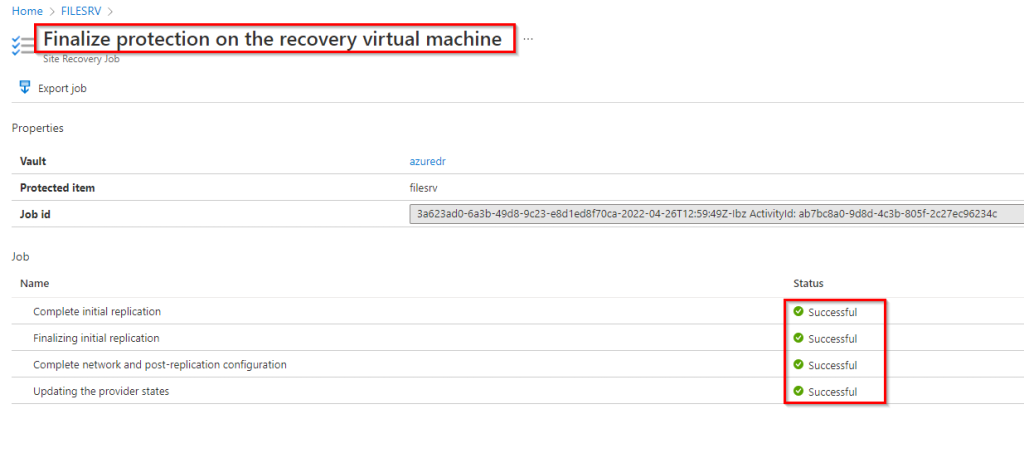
Sanal makinenin failover işlemini gerçekleştirmeden önce tüm işlem adımlarının başarılı olup olmayacağını test etmek amacıyla Test Failover işlemi gerçekleştireceğim. Bu işlem için Overview sayfasında bulunan Test Failover seçilerek devam edilir.

Test failover penceresinde ;
From: Sanal makinenin şuan bulunduğu bölge
To: Sanal makinenin taşınacak olduğu bölge
Azure virtual network: Sanal makinede kullanılacak virtual network
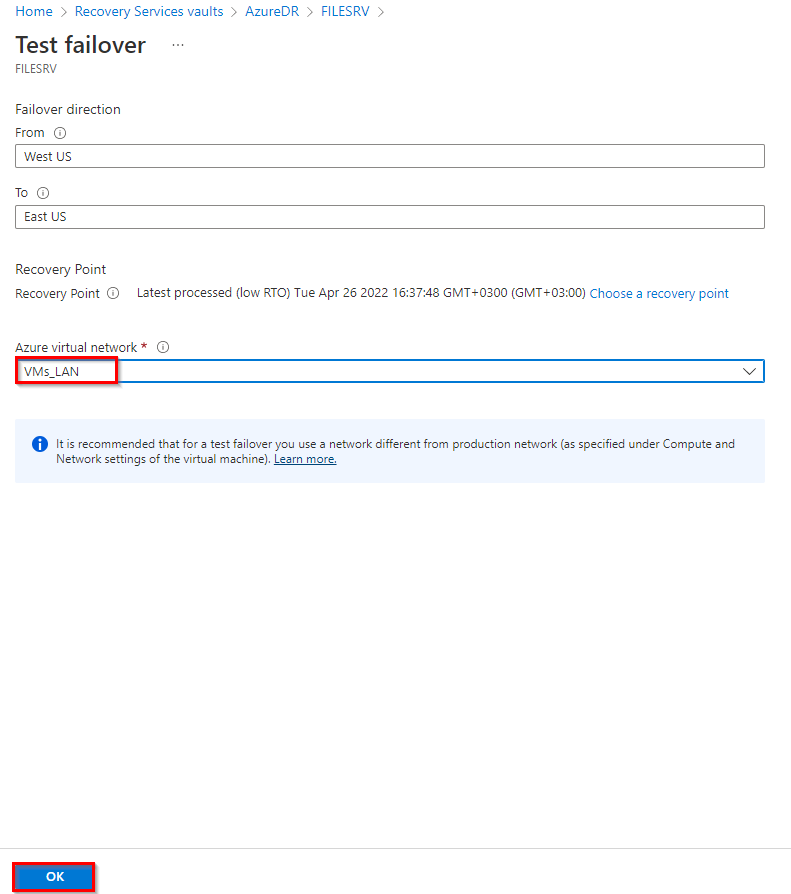
Başlatılan Test failover işlem adımları aşağıda görüntülenmektedir.
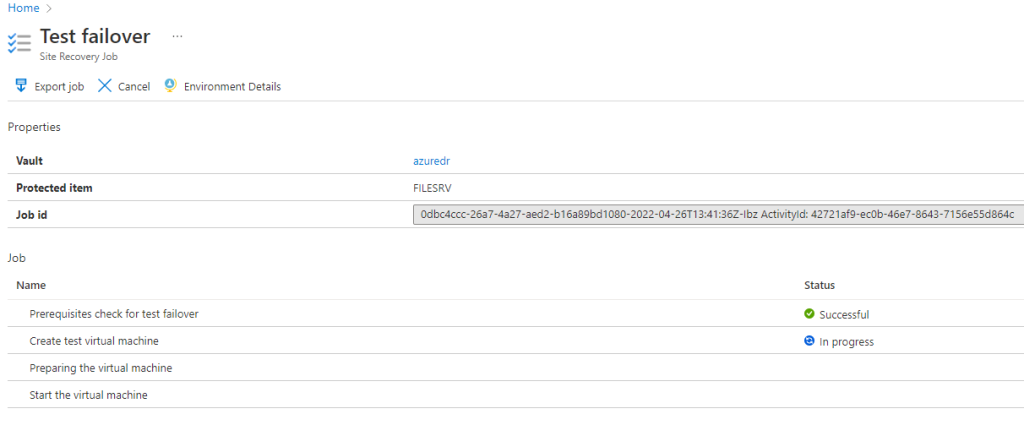
Re-protect işlem adımı için gerçekleştirmiş olduğumuz test failover işleminin tüm adımları başarılı bir şekilde gerçekleştirilmiştir.
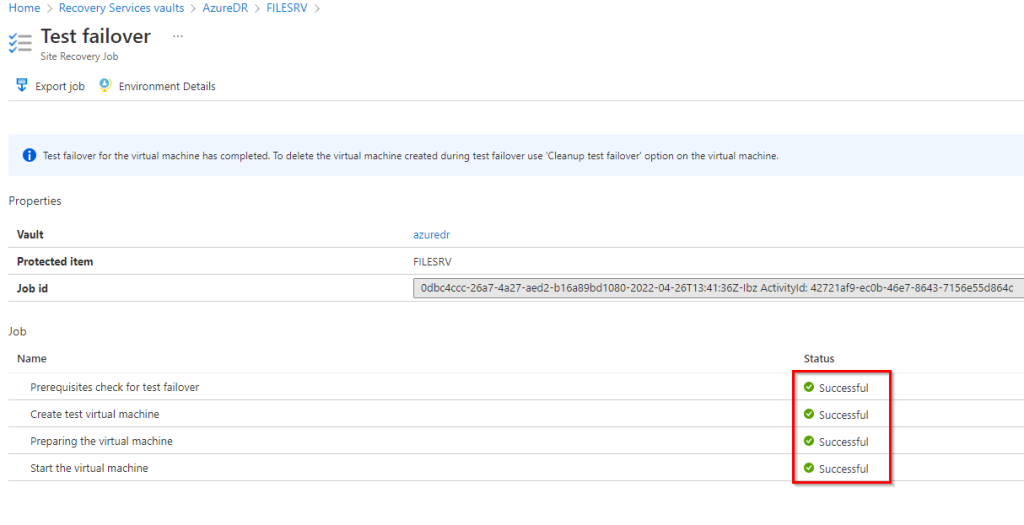
Test failover işlemi sırasında oluşturulan sanal makine, disk ve virtual network temizleme işlemini başlatmak için Cleanup test failover seçilerek devam edilir.

Test failover cleanup penceresinde gerçekleştirilen test işlemine ait not eklenecekse eklenebilir. Testing is complete. Delete test failover virtual machines(s). işaretlenerek Cleanup işlemi başlatılır.
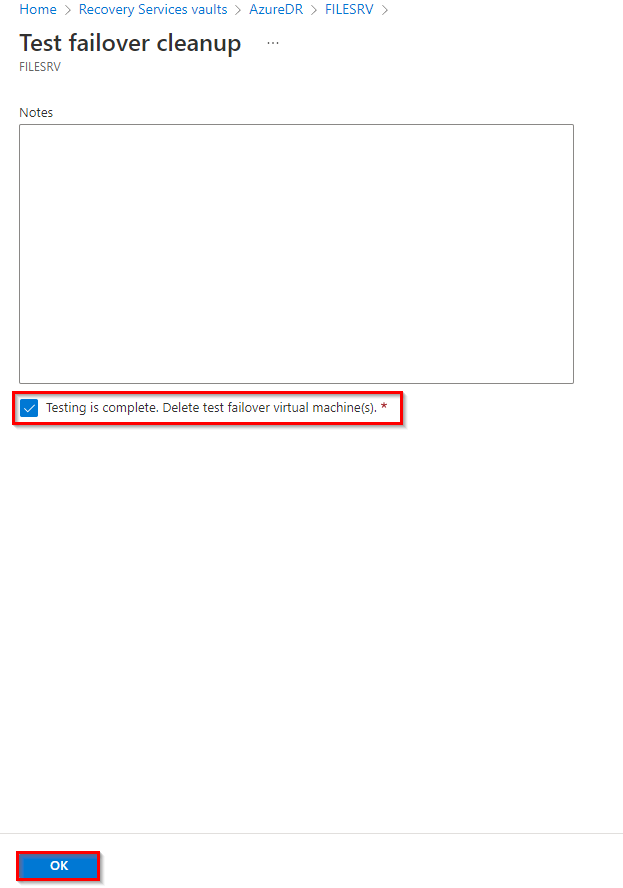
Test failover cleanup işlemi başarılı bir şekilde gerçekleştirilmiştir. İşlem adımlarına ait detaylar aşağıda görüntülenmektedir.
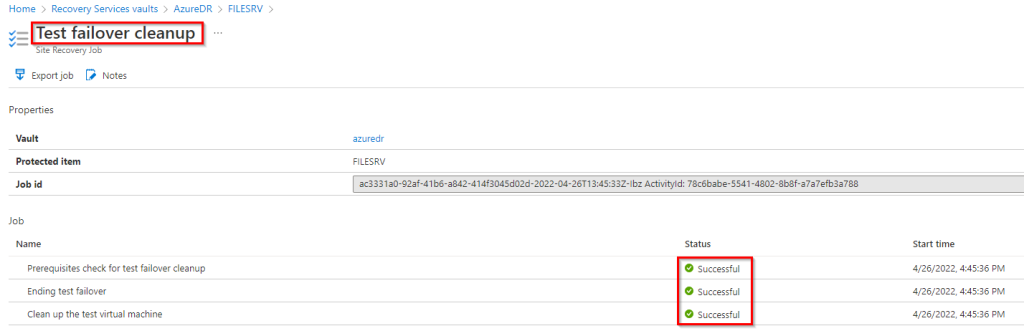
Failover işlemini test ettikten sonra sıra artık Failover işlemine gerçekleştirmeye geldi. Failover işlemini başlatmak için Failover seçilerek devam edilir.

Açılan pencerede;
From: Sanal makinenin bulunduğu bölge
To: Sanal makinenin taşınacağı bölge
Shut down machine before beginning failover. işaretlenerek failover işlemi başlatılır.
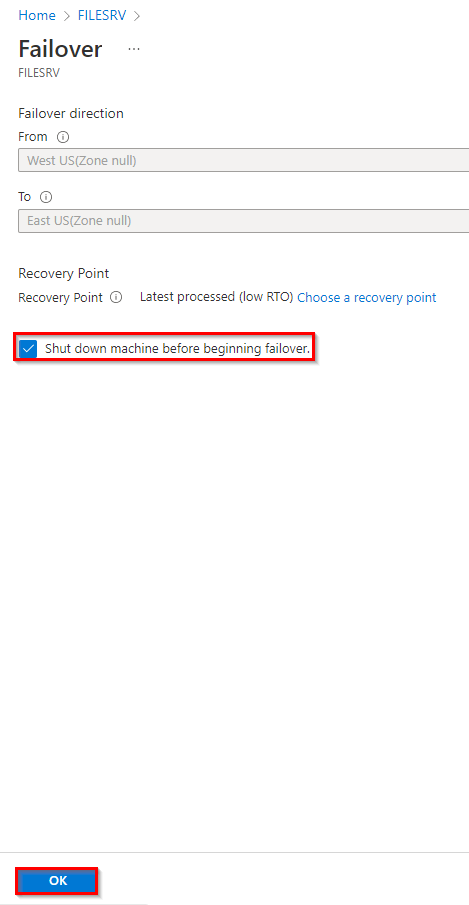
Başlatılan failover işlemine ait detaylar aşağıda görüntülenmektedir.
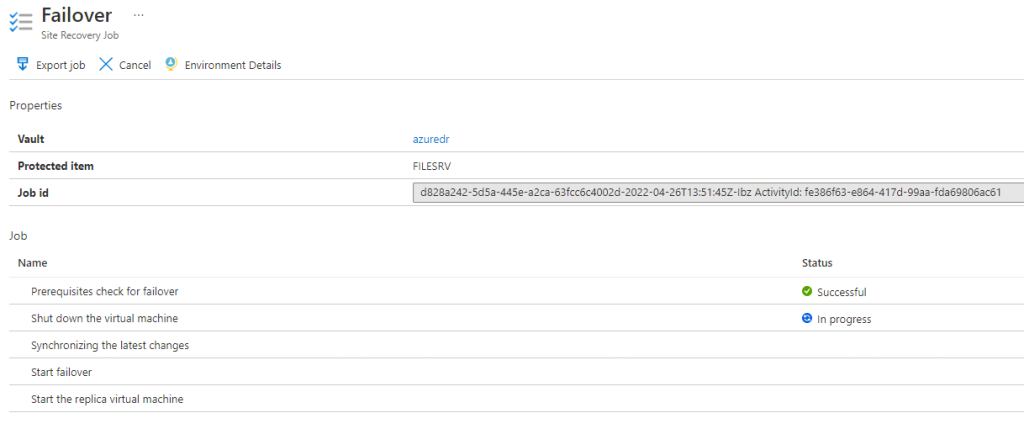
Failover işleminin başarılı bir şekilde tamamlandığı görüntülenmektedir. Failover işlemini tamamlamak için Commit seçilerek devam edilir.

Commit ekranında ki uyarının onaylanması durumunda Site Recovery üzerinde bulunan mevcut kurtarma noktaları silinecek ve kurtarma noktaları değiştirilemeyecektir. Commit işlemine onay verilerek devam edilir.
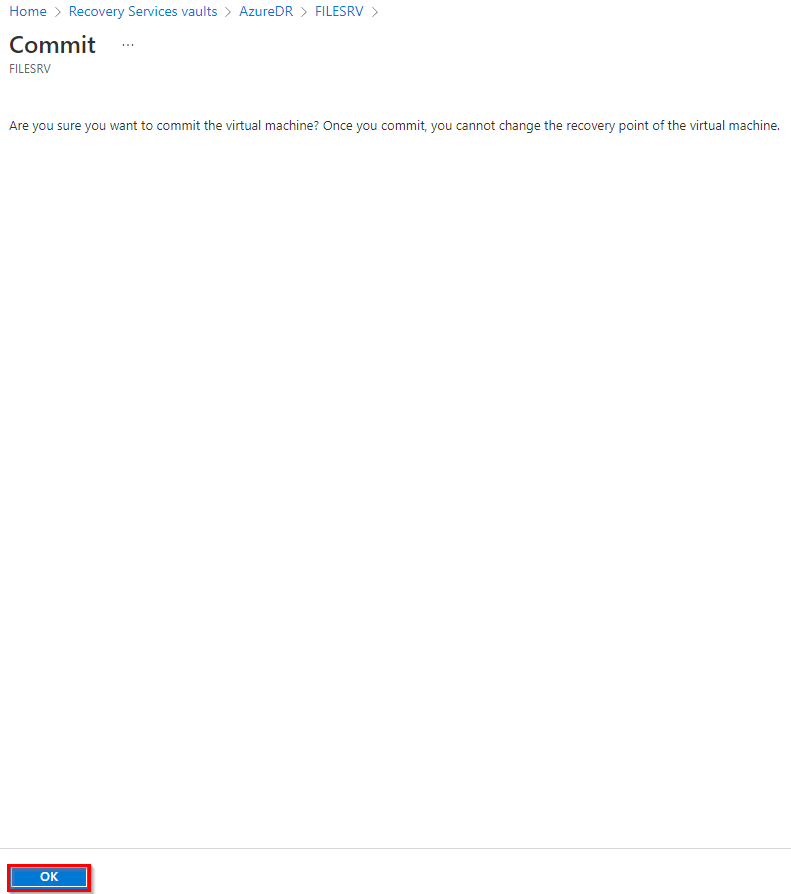
Commit işlemi başarılı bir şekilde gerçekleştirilmiştir.
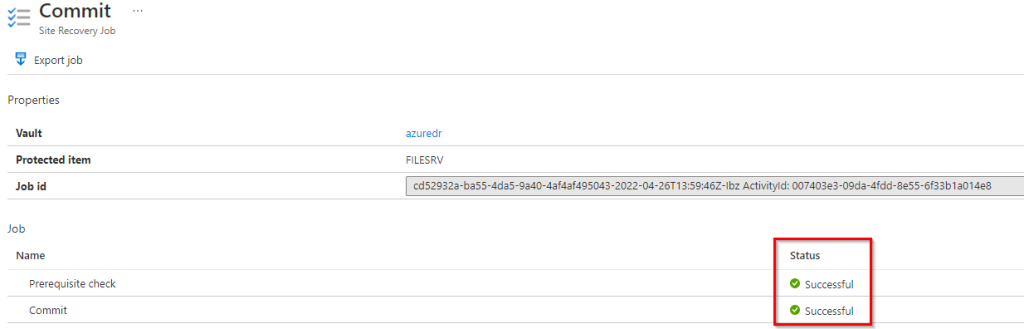
Virtual machines altında bulunan sanal makineler incelendiğinde West US bölgesinde bulunan sanal makine stop konumda East US bölgesinde bulunan sanal makine ise Running durumda olduğu görüntülenmektedir.
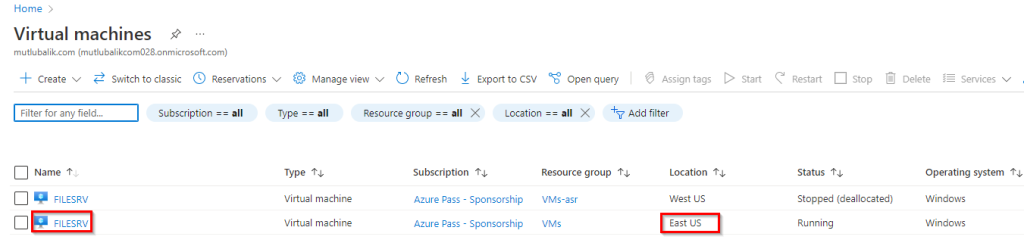
Azure üzerinde Disaster Recovery konusunu incelediğim makalenin sonuna gelmiş bulunmaktayız. Bu makalede azure üzerinde çalışan bir sanal makineyi azure üzerinde farklı bir bölgeye yük devretme işlemi gerçekleştirdik.
Bir sonraki makalede görüşmek üzere. Sağlıkla Kalın…
